Envoyer des commentaires ou des évaluations pour les informations enregistrées dans votre système
Pour améliorer la satisfaction client, il est capital de suivre les commentaires des clients sur les produits et services offerts par votre organisation. Vous pouvez désormais ajouter des commentaires ou des évaluations aux enregistrements, pour toute entité activée pour les commentaires.
Par exemple, si l’entité Incident est activée pour les commentaires, vous pouvez recevoir les commentaires sur l’expérience des clients en matière de support. Lorsque plusieurs clients évaluent un enregistrement, les évaluations peuvent être consolidées pour chaque enregistrement via un champ cumulatif personnalisé. Dans les scénarios de vente, vous pouvez autoriser les commentaires sur l’entité du produit et obtenir les commentaires des utilisateurs sur les produits que vous vendez.
Un administrateur système ou personnalisateur peut activer une entité pour les commentaires. Si vous souhaitez recevoir des commentaires pour n’importe quelle entité spécifique, parlez à votre administrateur système ou personnalisateur.
Ajouter des commentaires
Vous pouvez ajouter des commentaires à n’importe quel enregistrement à l’aide de la liste d’enregistrements associés. Sinon, vous pouvez demander à l’administrateur système ou au personnalisateur d’ajouter une sous-grille au formulaire d’entité.
Les étapes de cette rubrique expliquent comment ajouter des commentaires à un enregistrement d’incident. Vous pouvez accéder à l’enregistrement auquel vous souhaitez ajouter des commentaires.
Accédez à Service>Incidents.
Ouvrez l’enregistrement d’incident auquel vous souhaitez ajouter des commentaires.
Dans la barre de navigation, sélectionnez la flèche en regard du nom de l’enregistrement, puis sélectionnez Commentaires.
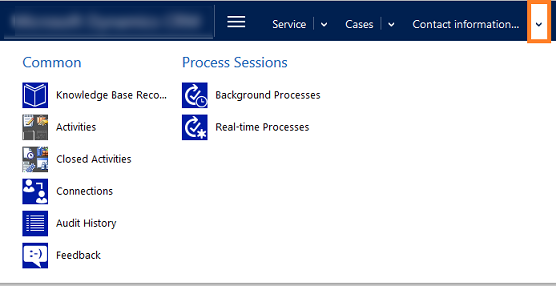
Dans la barres Action, sélectionnez Ajouter un commentaire.
Renseignez les informations :
Titre. Tapez un titre descriptif du commentaire. Par exemple, si les commentaires traitent de la satisfaction client, tapez cela.
Source. Indiquez si les commentaires sont internes ou proviennent d’un portail. Si vous avez reçu les commentaires via un appel téléphonique, vous pouvez sélectionner Interne.
Vous administrateur système ou personnalisateur peut personnaliser le champ Source pour ajouter d’autres valeurs, si nécessaire.
Commentaires. Tapez les commentaires que vous souhaitez.
Évaluation. Tapez un numéro pour spécifier l’utilité de l’enregistrement associé. Par exemple, si vous suivez la satisfaction client pour un incident, et si vous souhaitez l’évaluer à 2 sur une échelle de 1 à 10, tapez 2.
Valeur d’évaluation minimale et Valeur d’évaluation maximale. Spécifiez une évaluation minimum et maximum pour définir une échelle d’évaluation de commentaire. Par exemple, vous souhaitez donner une évaluation de 2 sur une échelle de 1 à 10, tapez 1 comme évaluation minimum et 10 comme évaluation maximum.
Créé par (Contact). Si vous créez les commentaires au nom d’un contact client, sélectionnez le contact ici.
Les champs Créé par et Fermé par sont remplis automatiquement avec l’utilisateur qui crée ou désactive l’enregistrement de commentaires.
Évaluation normalisée. Normalise l’évaluation selon une échelle de 0 à 1. L’évaluation normalisée est calculée automatiquement selon la formule suivante : (évaluation - évaluation minimum)/(évaluation maximum - évaluation minimum).
Lorsque vous avez terminé, sélectionnez Enregistrer et fermer.